VPN是什麼? VPN虛擬私人網路的優缺點

VPN是什麼? VPN有哪些優缺點?接下來,我們和WebTech360一起探討VPN的定義,以及如何在工作中套用這種模式和系統。
无互联网安全是 Windows 10 上的常见错误。以下是修复无互联网安全错误的简单但有效的方法。
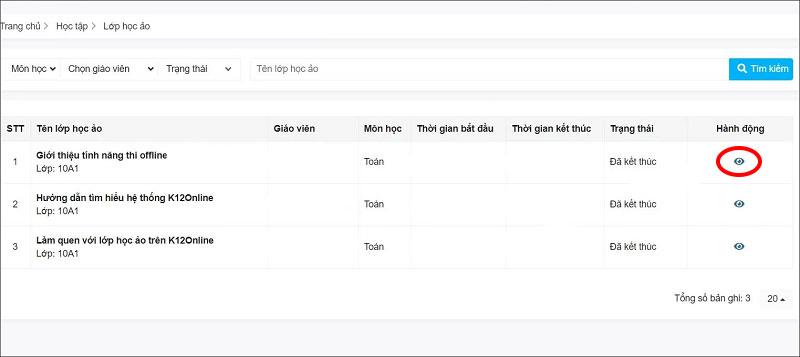
如何修复 Windows 10 上的“无互联网安全”错误
Windows 10 中的无线网络问题通常很容易修复。但是,有时您可能会遇到系统托盘中出现“无互联网,安全”消息。它反映了无线网络连接或配置的问题。
没有互联网,安全在 Microsoft Surface 设备上更为常见。您可以通过以下方式轻松修复“无互联网,安全”的问题。
如何解决无互联网、安全问题取决于您的计算机设置和网络适配器。因此,并非以下所有方法都适用于您的计算机。然而,这些是修复 Windows 10 网络错误的最有效方法。
您已将 PC 连接到本地 Wi-Fi 网络,但为什么会收到“无互联网,安全”错误?不用担心,如果您使用 VPN,内置功能可能会导致此问题。具体来说,它旨在防止您在 VPN 服务器关闭时连接到互联网。
要检查 VPN 是否是原因,请将其禁用甚至完全退出。然后等待一段时间重新连接互联网并再次访问网站。
如果一切重新连接正常,则显然是 VPN 导致了网络问题。如果可能,更新 VPN 客户端,然后连接到新服务器。如果一切顺利,您已经修复了 Windows 10 上的无互联网、安全错误。
如果关闭 VPN 无法修复无互联网、安全错误,请尝试使用以下一些命令:
右键单击“开始”,选择“Windows PowerShell”。这里一一输入以下命令:
ipconfig /release
ipconfig /renew此操作将强制计算机向内部路由器请求新的 IP 地址。这种方法已经解决了很多情况下无法上网、安全的问题。
修复“无互联网、安全”错误的另一个命令解决方案是重置 Winsock。
Winsock 是 Windows 套接字 API。这是一个允许 PC 与网络服务进行通信的规范,特别是广泛使用的 TCP/IP。
要重置 Winsock,请使用以下命令:
netsh winsock reset catalog等一下。如果网络没有自动重新连接,请手动重新连接。
按如下方式检查 PC 的网络适配器:
单击系统托盘上的 Wi-Fi 连接图标打开设置屏幕,然后转至网络和 Internet 设置 > 单击更改适配器选项> 右键单击感兴趣的连接 > 单击属性。确认已选中以下选项:
单击“确定”进行确认,然后在出现提示时重新启动 Windows。
IPv6 是一种网络协议,旨在在 IP 地址耗尽后取代 IPv4。然而,尽管 IPv6 可以在大多数硬件上运行,但它经常会失败。
您可以通过重复上述步骤来禁用 IPv6。只需取消选中Internet 协议版本 6 (TCP/IPv6) > 单击“确定” > 在出现提示时重新启动 Windows 10 电脑。
以上是如何修复 Windows 10 上的无互联网、安全错误。希望这篇文章对您有用。
VPN是什麼? VPN有哪些優缺點?接下來,我們和WebTech360一起探討VPN的定義,以及如何在工作中套用這種模式和系統。
Windows 安全中心的功能遠不止於防禦基本的病毒。它還能防禦網路釣魚、攔截勒索軟體,並阻止惡意應用運作。然而,這些功能並不容易被發現——它們隱藏在層層選單之後。
一旦您學習並親自嘗試,您就會發現加密非常容易使用,並且在日常生活中非常實用。
在下文中,我們將介紹使用支援工具 Recuva Portable 還原 Windows 7 中已刪除資料的基本操作。 Recuva Portable 可讓您將其儲存在任何方便的 USB 裝置中,並在需要時隨時使用。該工具小巧、簡潔、易於使用,並具有以下一些功能:
CCleaner 只需幾分鐘即可掃描重複文件,然後讓您決定哪些文件可以安全刪除。
將下載資料夾從 Windows 11 上的 C 碟移至另一個磁碟機將幫助您減少 C 碟的容量,並協助您的電腦更順暢地運作。
這是一種強化和調整系統的方法,以便更新按照您自己的時間表而不是微軟的時間表進行。
Windows 檔案總管提供了許多選項來變更檔案檢視方式。您可能不知道的是,一個重要的選項預設為停用狀態,儘管它對系統安全至關重要。
使用正確的工具,您可以掃描您的系統並刪除可能潛伏在您的系統中的間諜軟體、廣告軟體和其他惡意程式。
以下是安裝新電腦時推薦的軟體列表,以便您可以選擇電腦上最必要和最好的應用程式!
在隨身碟上攜帶完整的作業系統非常有用,尤其是在您沒有筆記型電腦的情況下。但不要為此功能僅限於 Linux 發行版——現在是時候嘗試複製您的 Windows 安裝版本了。
關閉其中一些服務可以節省大量電池壽命,而不會影響您的日常使用。
Ctrl + Z 是 Windows 中非常常用的組合鍵。 Ctrl + Z 基本上允許你在 Windows 的所有區域中撤銷操作。
縮短的 URL 方便清理長鏈接,但同時也會隱藏真實的目標地址。如果您想避免惡意軟體或網路釣魚攻擊,盲目點擊此類連結並非明智之舉。
經過漫長的等待,Windows 11 的首個重大更新終於正式發布。













